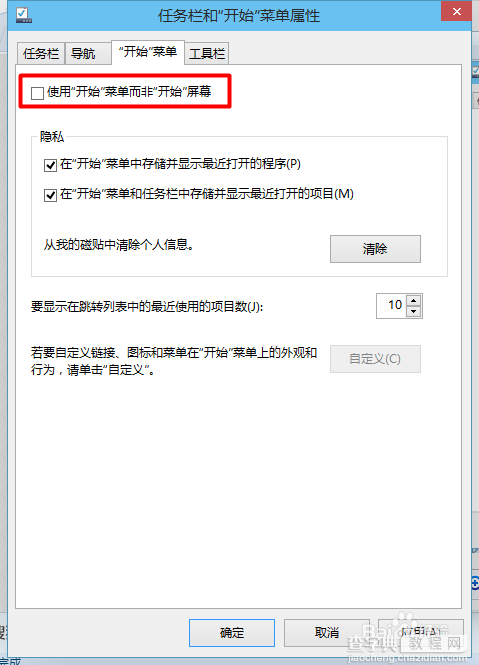Win10开始菜单和开始屏幕怎么切换?
发布时间:2016-12-28 来源:查字典编辑
摘要:windows如何设置按开始菜单出现开始屏幕。我们知道win10对于开始菜单有一些优化,好像回到了win7的开始菜单,那么我们怎么才能够恢复...
windows如何设置按开始菜单出现开始屏幕。我们知道win10对于开始菜单有一些优化,好像回到了win7的开始菜单,那么我们怎么才能够恢复到win8的界面。他们之前进行互相切换呢?下面和大家分享一下我的经验。
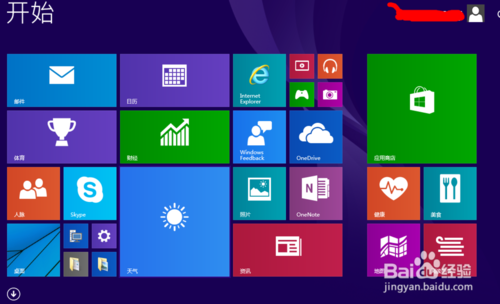
1、windows如何设置按开始菜单出现开始屏幕。我们知道win10对于开始菜单有一些优化,好像回到了win7的开始菜单,那么我们怎么才能够恢复到win8的界面。

2、我们在Win10系统任务栏的空白处点击右键,然后选择“属性”
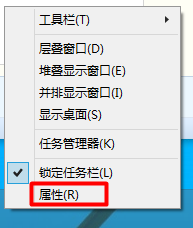
3、在弹出的属性设置中我们选择”开始菜单“
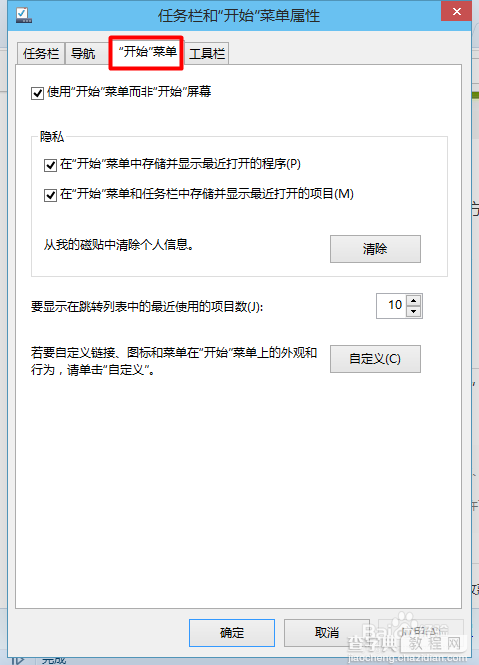
4、我们找到”使用开始菜单而非开始屏幕“前面的勾去掉。
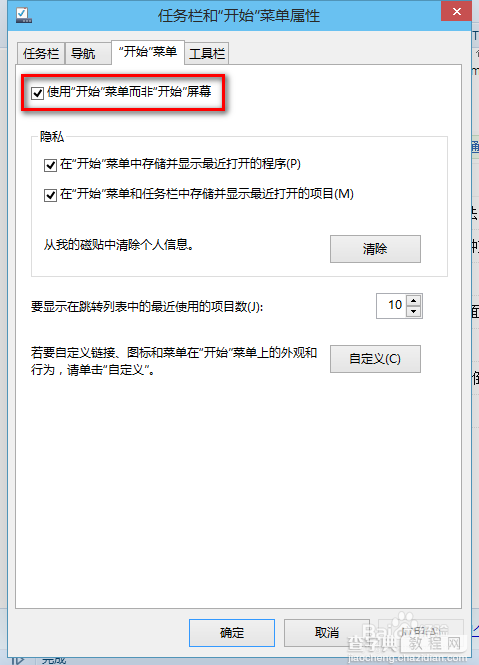
5、我们点击”应用“,他会弹出”注销并更改设置“
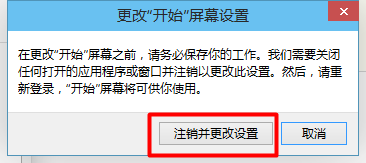
6、这样我们设置后,注销系统后进入系统我们再次按开始菜单,就可以直接进入到开始屏幕了。
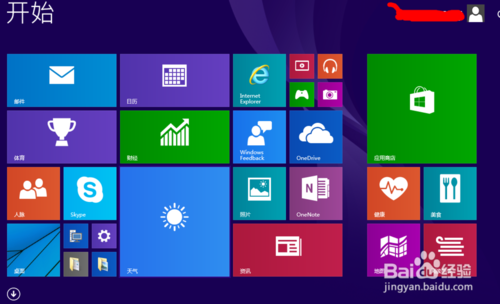
7、如果我们要是想把他单作是开始菜单使用,那么我们只要进行相反的设置就可以了。是不是很简单啊。